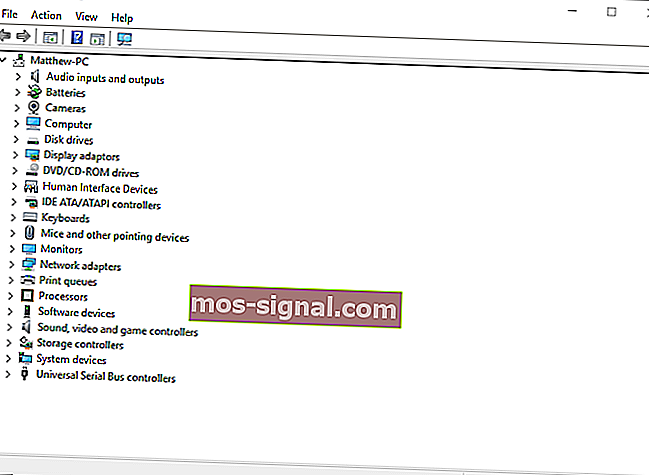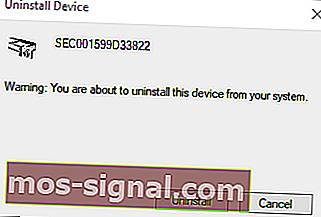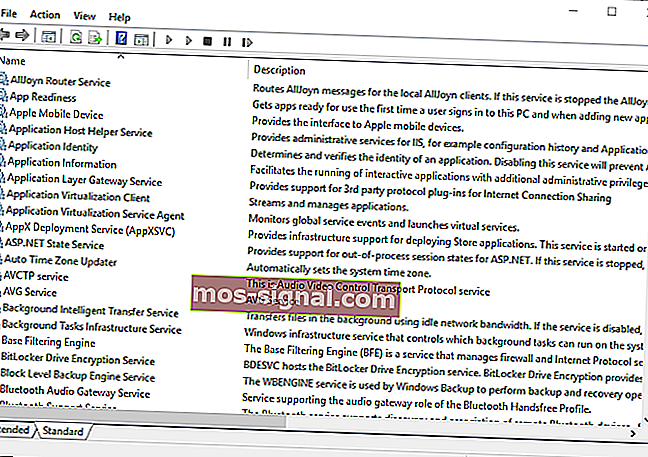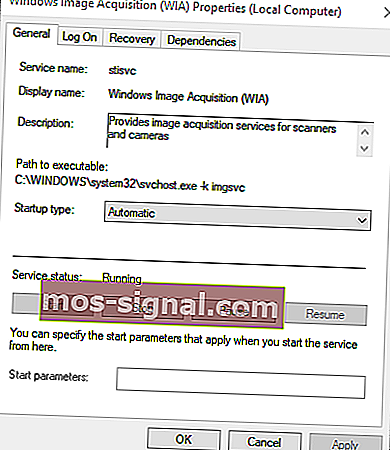Trebate pogrešku skenera WIA upravljačkog programa u sustavu Windows 10 [FULL FIX]
- Mnogi korisnici prijavljuju pogrešku Skenera upravljačkog programa za WIA .
- Ova neugodna pogreška može vas spriječiti u korištenju skenera treće strane, što može ozbiljno ometati rad.
- Da biste saznali više o popravljanju raznih uređaja, pogledajte naš namjenski odjeljak Popravak perifernih uređaja.
- Trebate pomoć i oko drugih problema? Naš posvećeni odjeljak Popravak pokrivao vas je do kraja.

Usluga Windows Image Acquisition omogućuje skenerima i ostalim uređajima za obradu slika komunikaciju s grafičkim softverom, kao što je Photoshop.
Međutim, neki su korisnici na forumima izjavili da će se pojaviti poruka o pogrešci vozača Trebate WIA kada pokušaju koristiti svoje HP ili Canon skenere.
Puna poruka o pogrešci WIA upravljačkog programa glasi: Za korištenje ovog uređaja potreban vam je WIA upravljački program. Molimo instalirajte ga s instalacijskog CD-a ili s web mjesta proizvođača i pokušajte ponovo . Dakle, sugerira da korisnici ažuriraju svoje WIA upravljačke programe kako bi riješili problem.
Kako mogu popraviti uobičajene pogreške WIA upravljačkog programa?
1. Ažurirajte WIA upravljački program

Postoji nekoliko načina na koje korisnici mogu ažurirati upravljačke programe. Kao što kaže poruka o pogrešci, korisnici mogu preuzeti najnovije WIA upravljačke programe s web mjesta svojih proizvođača skenera.
Korisnici mogu ažurirati upravljačke programe uređaja pomoću DriverFix-a , koji će skenirati i popisati uređaje sa zastarjelim upravljačkim programom.

Skenirat će vaše računalo, otkriti stare upravljačke programe, a zatim nastaviti s preuzimanjem i instaliranjem odgovarajućih zamjena, dovodeći računalo u najkraćem mogućem roku.
Uz to, ovaj će prikladni alat također tražiti upravljačke programe koji nedostaju, pa čak i zamijeniti neispravne.

DriverFix
Skeneri, printeri, miševi, nema veze; DriverFix će ih sve riješiti i ažurirati u trenu! Besplatno probno razdoblje Posjetite web mjesto2. Ponovo instalirajte WIA upravljački program
- Desnom tipkom miša kliknite gumb Start i odabirom Upravitelja uređaja koji će otvoriti prozor na snimci izravno ispod.
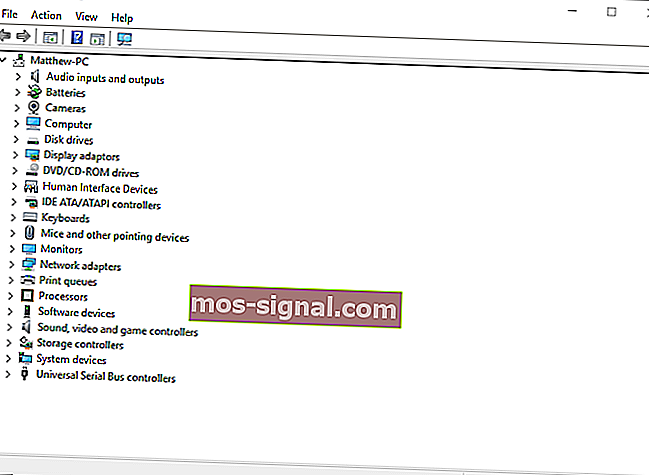
- Kliknite Pogled > Prikaži skrivene uređaje ako Upravitelj uređaja ne prikazuje kategoriju Uređaji za obradu slika. Zatim dvaput kliknite Slikovni uređaji da biste proširili tu kategoriju.
- Desnom tipkom miša kliknite uređaj za skeniranje i odaberite Deinstaliraj uređaj.
- Nakon toga kliknite Deinstaliraj da biste potvrdili.
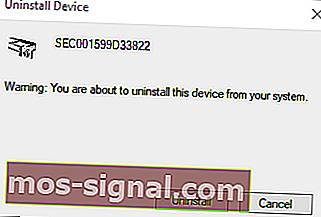
- Windows će automatski ponovno instalirati WIA upravljački program nakon što korisnici ponovno pokrenu platformu.
Budući da je upravljački program Trebate WIA prvenstveno pogreška upravljačkog programa, problem bi mogao riješiti ponovnom instalacijom WIA upravljačkog programa skenera.
3. Provjerite je li omogućena usluga Windows Image Acquisition
- Desnom tipkom miša kliknite gumb Start i odaberite Run .
- U okvir usluge Run otvori Open unesite services.msc i odaberite opciju OK .
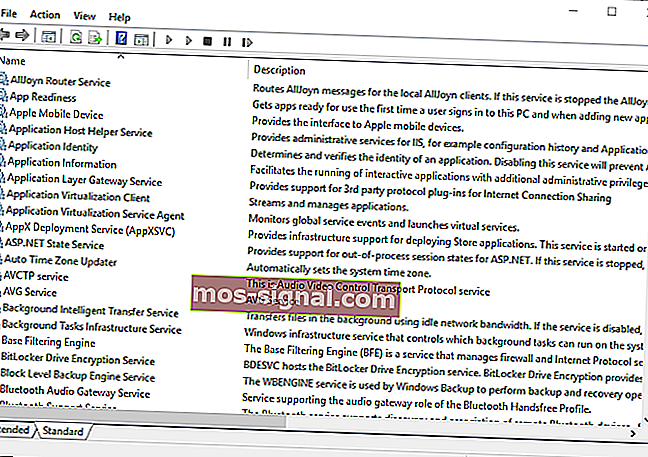
- Zatim dvaput pritisnite Windows Image Acquisition da biste otvorili prozor prikazan izravno u nastavku.
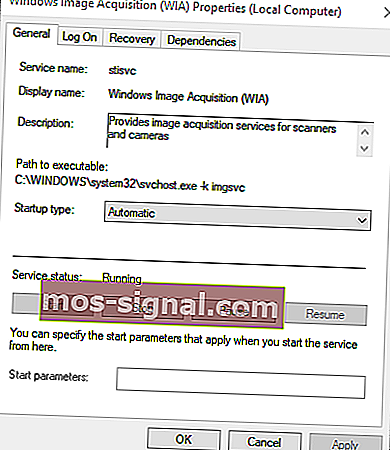
- Odaberite Automatski na padajućem izborniku Vrsta pokretanja.
- Pritisnite gumb Start .
- Ako je usluga već pokrenuta, kliknite gumb Zaustavi . Zatim pritisnite Start da biste ponovno pokrenuli WIA.
- Pritisnite gumb Primijeni da biste potvrdili postavke, a zatim kliknite U redu da biste zatvorili prozor.
To su najvjerojatnije odluke za pogrešku Potreban vam je WIA upravljački program .
Osim toga, neke tvrtke nude vlastite programe za rješavanje problema svojih skenera, poput HP Print and Scan Doctor, koji bi također mogli dobro doći za rješavanje problema s WIA upravljačkim programima.
Napomena urednika: Ovaj je post izvorno objavljen u srpnju 2019. godine, a od tada je obnovljen i ažuriran u listopadu 2020. radi svježine, točnosti i sveobuhvatnosti.